現在銷售的聯想ThinkCentre一體機都預裝了Win10系統,對于一些朋友工作‘辦公不適合使用Win7的情況,那么下面小編來分享下裝Win7的教程,Win10換Win7需要通過BIOS設置,U盤啟動等步驟,這些都很重要,不然安裝后Win7不能啟動,還有就是需要一張自帶USB3.0驅動的Win7安裝盤,不然安裝后鍵盤鼠標不能用,下面就一起來看看聯想ThinkCentre一體機如何進行設置和安裝Win7系統吧。


聯想ThinkCentre一體機電腦安裝win7步驟如下:
準備工作
準備工作
1、首先準備一個≥8的U盤,制作一個U盤啟動盤,制作U盤啟動的方法可參考:PE U盤啟動盤制作方法
2、下載winwin7推薦的集成 USB3.0的 Win7 64位旗艦版系統鏡像:WIN7 64位旗艦版系統(完美兼容usb3.0),然后將下載好的win7系統解壓出來,將里面的.gho格式文件復制到制作好U盤啟動盤的U盤中;
3、自行備份原有系統硬盤中的重要資料。(因為GPT分區轉化MBR分區時數據會丟失)
二、聯想ThinkCentre一體機改Win7 BIOS設置步驟
電腦win10系統重裝win7系統BIOS設置步驟(安裝WIN7系統重要一步)(注:如默認硬盤模式為raid,請將改成ahci模式,否剛安裝win7會藍屏)
電腦win10系統重裝win7系統BIOS設置步驟(安裝WIN7系統重要一步)(注:如默認硬盤模式為raid,請將改成ahci模式,否剛安裝win7會藍屏)
1、在一體機開機之后一直按F2或(FN+F2)進入BIOS,按→方向鍵切換到Security,選擇Secure Boot回車設置成Disabled;
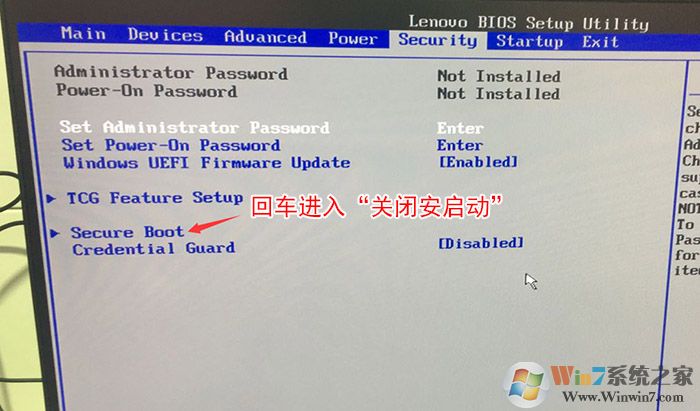
如下圖,把安全啟動項目關閉。
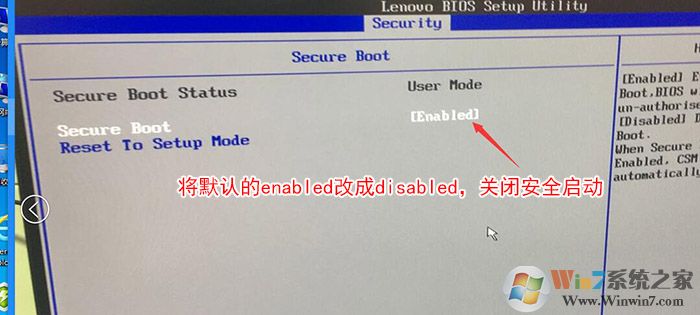
2、轉到Exit,把OS Optimized Defaults設置為Disabled,如下圖所示;
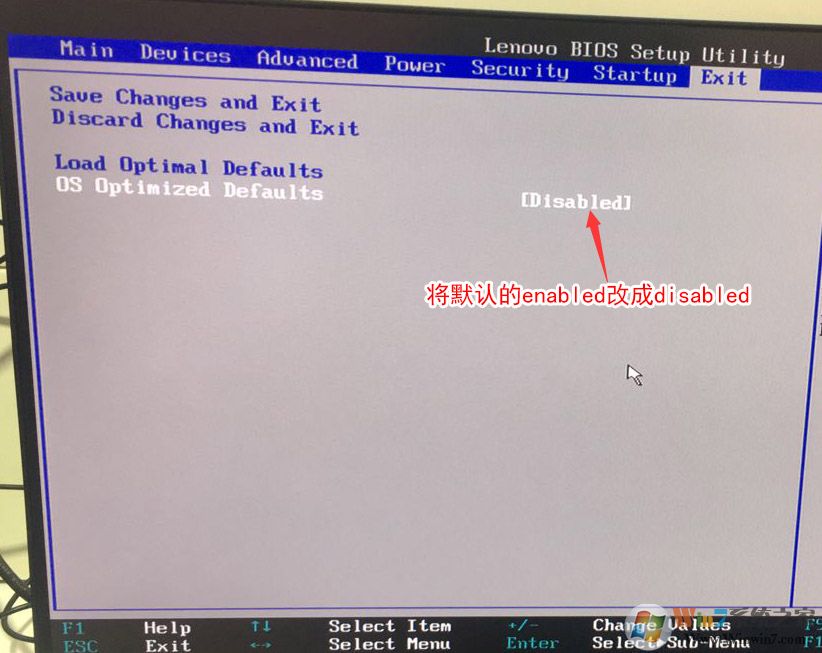
3、切換到Boot,把Boot Mode從UEFI改成Legacy only引導模式,再把csm默認disabled改成enabled,開啟兼容模式,如下圖所示;
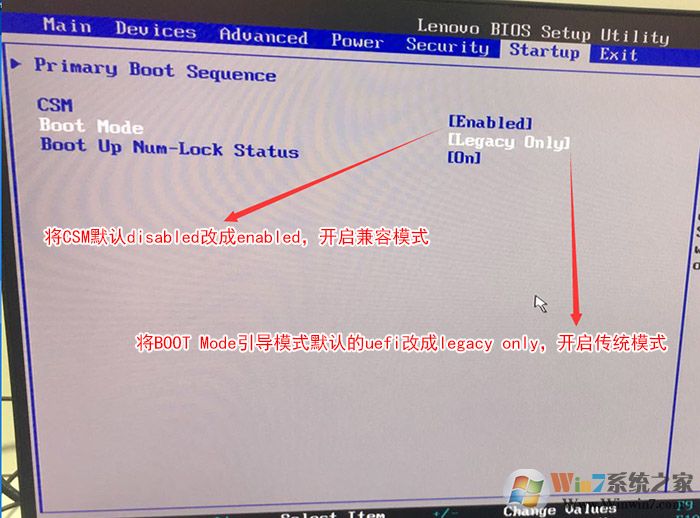
4、切將鍵盤移動Devices選項,把鍵盤移動ATA Drive Setup回車,將configure SATA as中默認的raid改成ahci模式,否則安裝win7時會出現0x0000007b藍屏,因為win7中沒有集成raid硬盤驅動,然后選擇F10保存設置,在彈出的選項中選擇YES,如下圖所示;
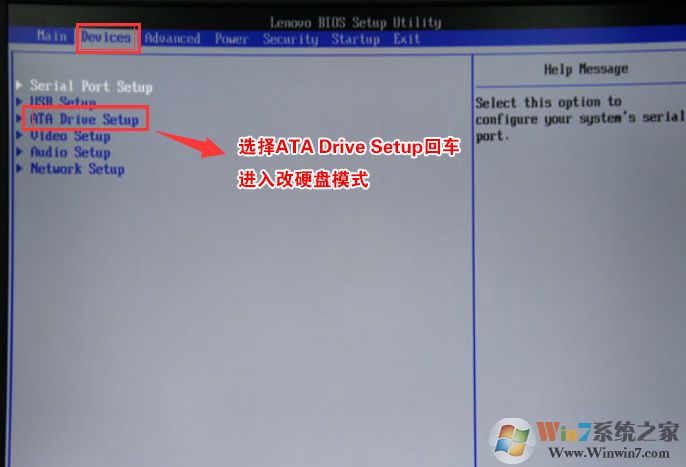

5、插入制作好的U盤啟動盤,重啟按F12或FN+F12調出啟動管理對話框,選擇USB HDD識別到U盤啟動進入PE,回車;
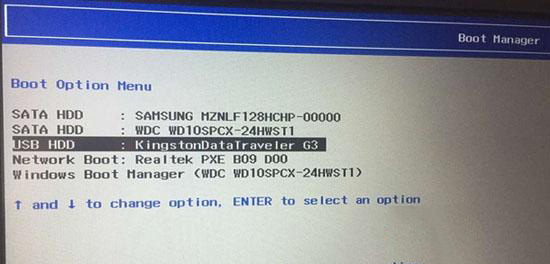
三、聯想ThinkCentre一體機改Win7系統分區及硬盤模式更改;
1、進入U盤啟動盤,使用鍵盤上下鍵選擇【1】入PE系統;
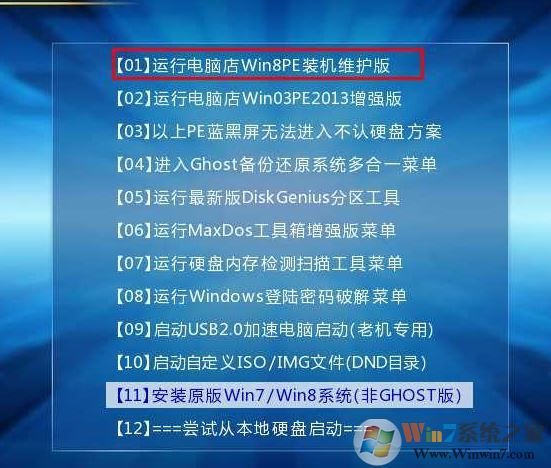
2、打開桌面上的Diskgenius分區工具(DG分區工具);打開Diskgenius后,選擇筆記本硬盤,然后點擊“硬盤”,查看菜單中的【“轉換分區表類型為MBR格式”】選項是否灰色,如果是灰色的話那么我們就無需進行重新分區,除了C盤系統盤和桌面上的資料,重裝系統后其他磁盤中的資料都不會被清空,如果“轉換分區表類型為MBR格式”選項是可選的,則需要將整個硬盤格式化,操作方法如下:
刪除分區:點擊“硬盤”——“刪除所有分區”,刪除前確保資料已經轉移,刪除后,點擊【保存更改】,如圖:
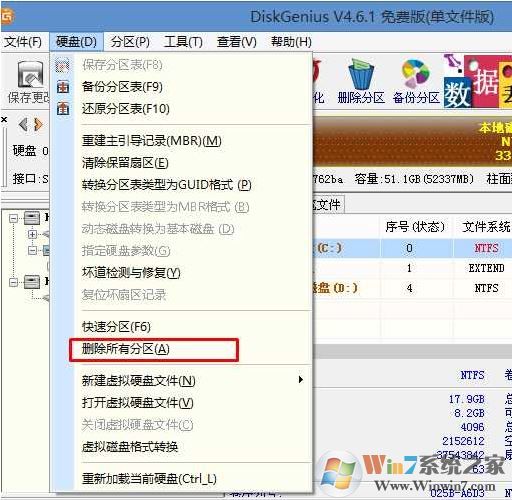
轉GPT分區為MBR格式:刪除分區后,裝換硬盤分區表類型 為 MBR 格式,同樣還是從“硬盤”——“轉換分區表類型為MBR格式”,然后保存更改(以下為圖示,此時該項為可點,如不可點說明已經轉換好了。),如圖:
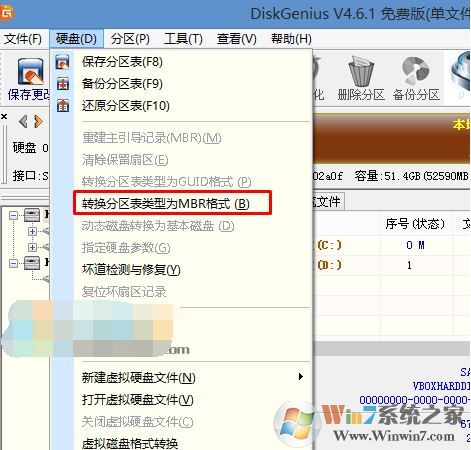
重新分區:磁盤格式轉換完成后,執行快速分區,分區大小幾磁盤個數自己選擇,確保分區表類型為MbR ,及勾選了重建主引導記錄MBR,按下確定后開始分區(如果是固態硬盤或者是東芝的硬盤要進行4K對齊一下),如下圖:
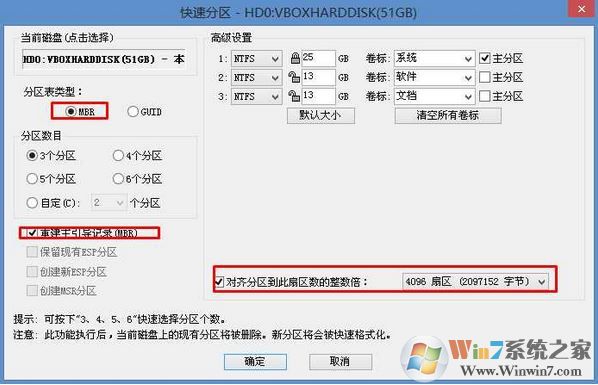
3、完成分區后,運行【PE一鍵裝機】,選擇安裝系統盤所在的位置,默認是C盤,確定。重啟之后拔出U盤,系統將自動安裝后完成!
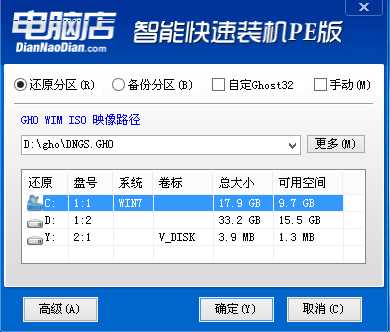

以上就是關于聯想ThinkCentre一體機自帶的win10系統改成win7系統的具體方法了,其它聯想一體機也可以參考以上教程來安裝Win7系統。